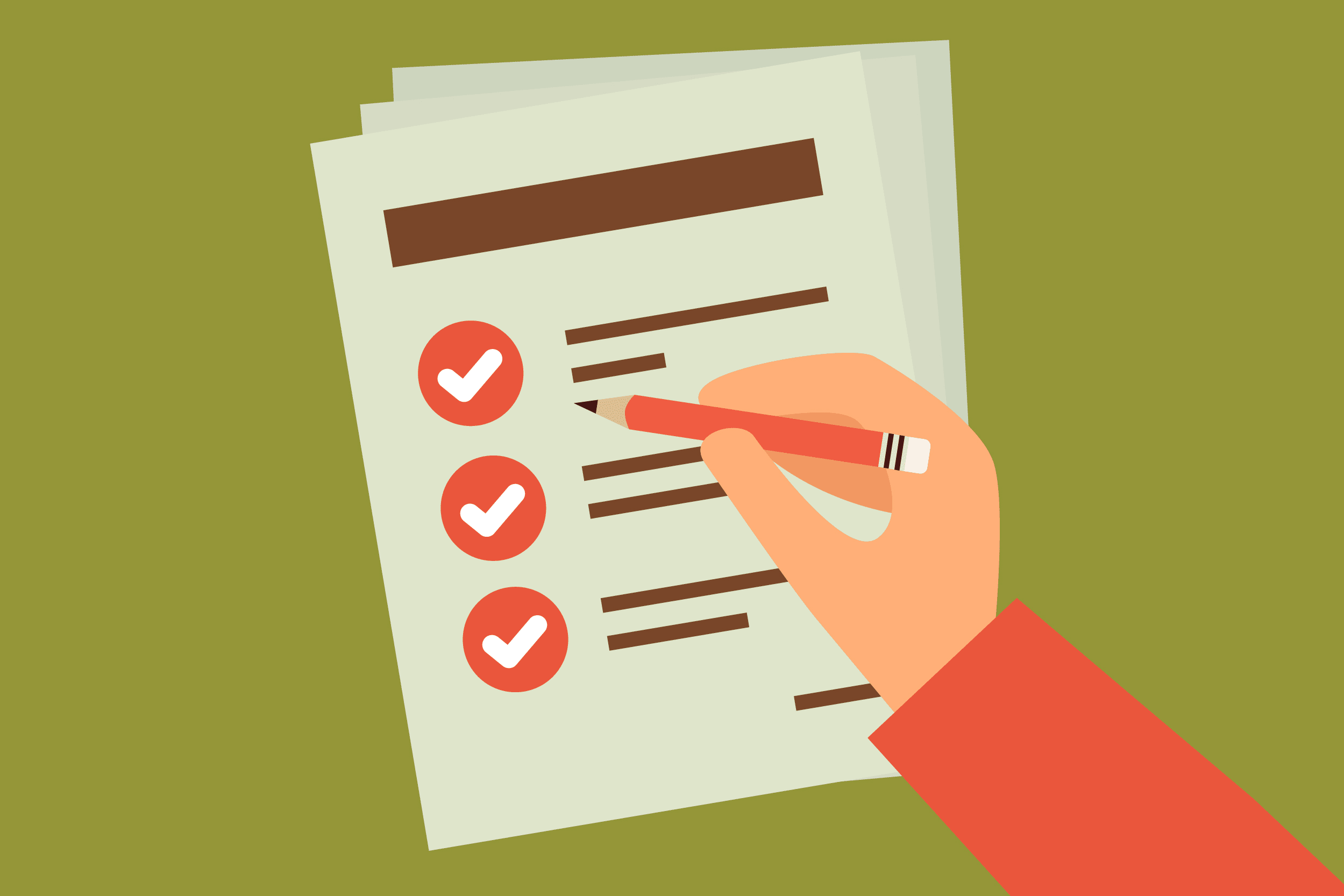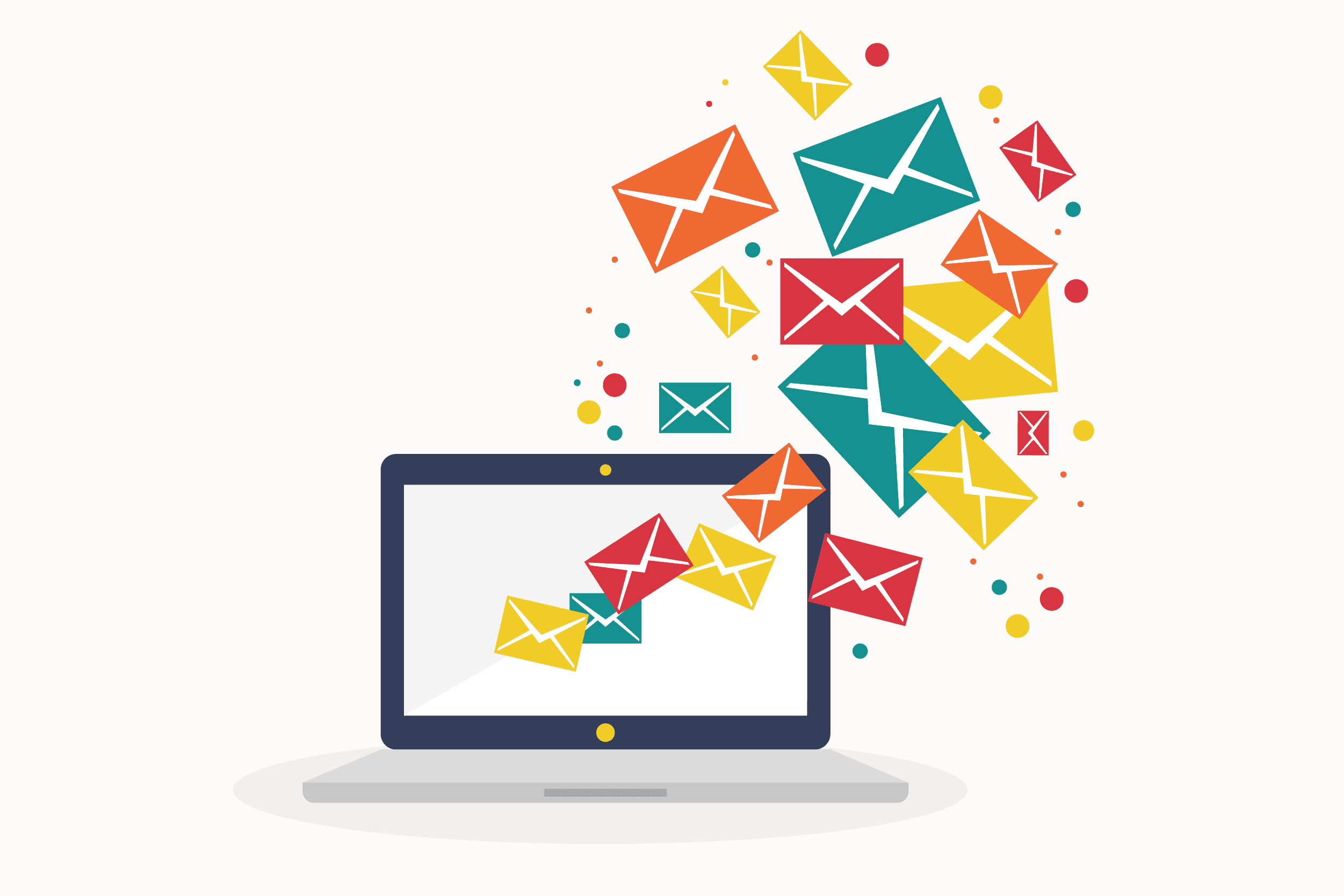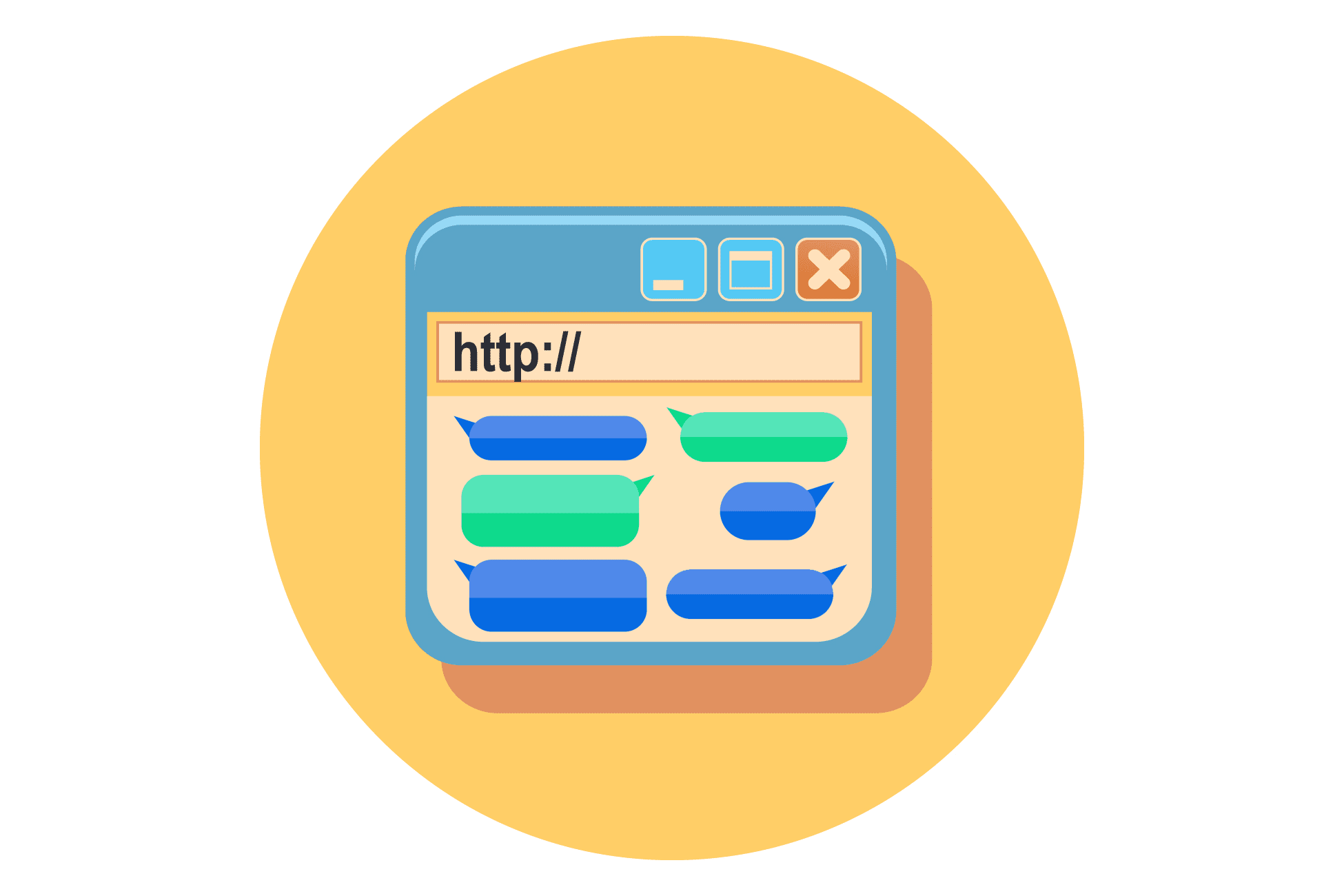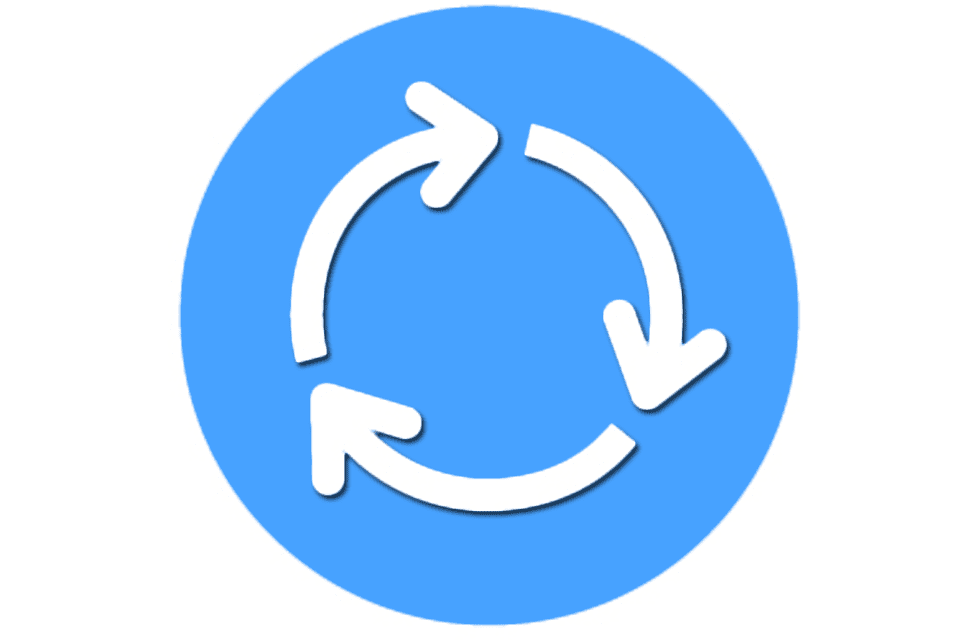Ať už chodíte do školy dálkovým studiem nebo odjíždíte do areálu, vysoká škola je skvělým zážitkem. Nevyhnutelně však budou nějaké pády. Naštěstí můžete ovládat některé věci, které vám trochu usnadní život, zejména pokud jde o vaši technologii. Příprava na některé z běžnějších technologických problémů před odchodem do školy vám může ušetřit frustraci, bolesti hlavy a peníze, které obvykle technické problémy doprovázejí.
Mít plán zálohování
Poslední věcí, kterou byste chtěli mít, zejména ve škole, je pracovat hodiny nebo dny na projektu, jen abyste o to vše přišli, protože váš počítač trvale přestal fungovat nebo byl odcizen. Máte dvě možnosti, jak tomu zabránit: dělat veškerou svou práci online nebo vše zálohovat online. Nejlepším řešením by mohlo být dělat veškerou školní práci online, takže vše, co děláte, je uloženo v cloudu a snadno dostupné odkudkoli, kde máte přístup k internetu. Například můžete pomocí Dokumentů Google psát všechny své dokumenty nebo zaznamenávat poznámky, takže i když váš notebook nebo telefon úplně přestane fungovat nebo zmizí, nic se neztratí, protože je vše online. Další možností je použít místní zálohovací program k uchování druhé kopie důležitých souborů na jednotce flash nebo jiném pevném disku, například na externím pevném disku. Tato metoda zálohování však vaše data mnohem snáze ztratí, protože jsou tam fyzicky s vámi. Podobné jsou online zálohovací služby, jako je Backblaze, které automaticky zálohují všechny vaše soubory, ale místo toho, aby je ukládaly lokálně, jsou udržovány online, takže je můžete obnovit, pokud ztratíte místní kopie. Jedním ze způsobů, jak kombinovat obě výše uvedená řešení, je použít něco jako Google Drive nebo OneDrive. Díky těmto službám můžete nejen udržovat vše, co na počítači děláte, zálohované online, ale také můžete otevřít tytéž nástroje online (odkudkoli) a pokračovat v práci na nich, a synchronizují se zpět do vašeho počítače, jakmile provedete jakékoli Změny.
Odesílejte domácí úkoly ve formátu PDF
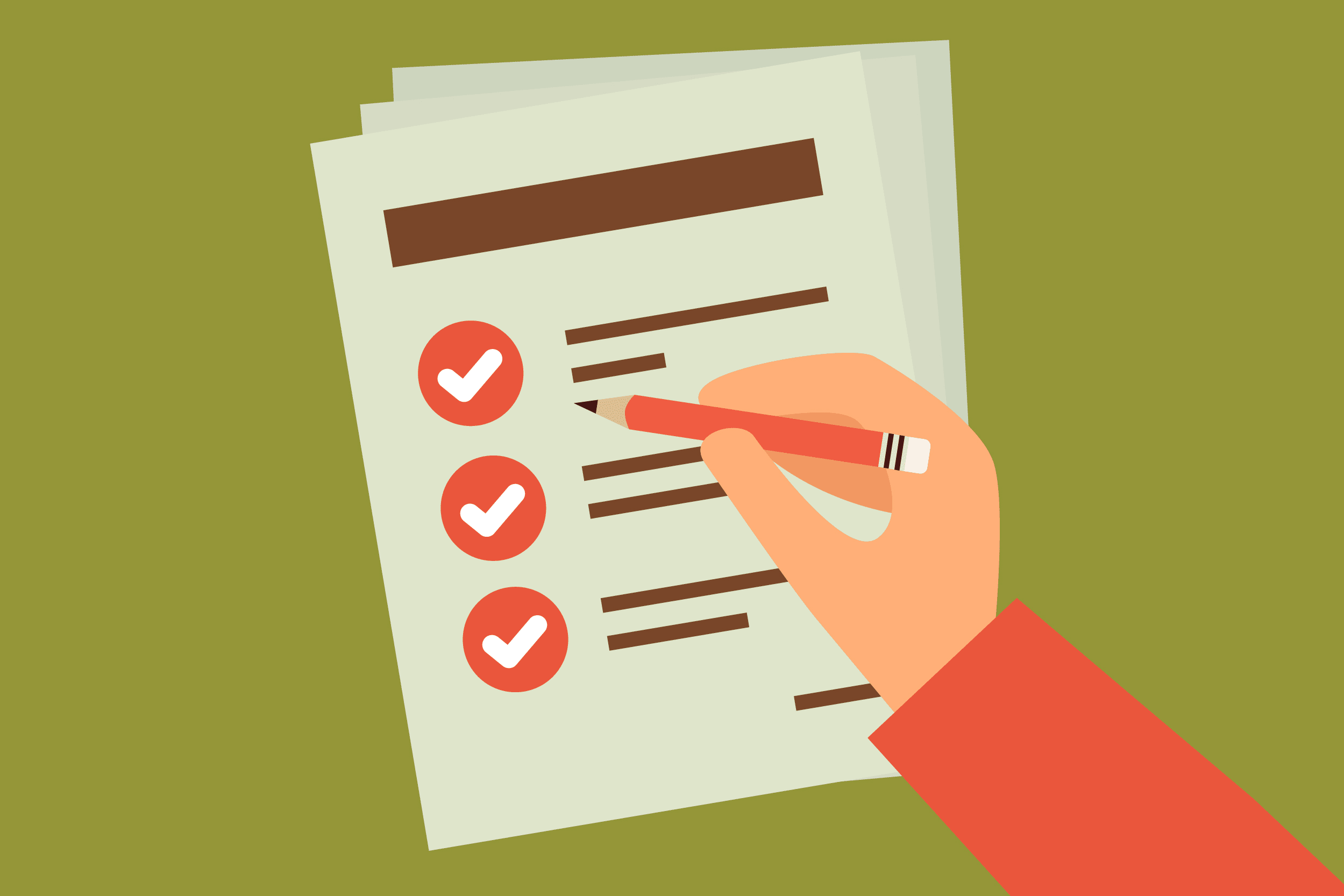 Když je vaším domácím úkolem PDF, nemusíte se bát, že by to mohlo vypadat jinak, když by ho otevřel kdokoli, kdo ho hodnotí, protože soubory PDF vypadají stejně bez ohledu na počítač nebo software, který je používal k jejich prohlížení. Dokud můžete své domácí úkoly exportovat do PDF, zůstanou tabulky, obrázky a další styly formátování tak, jak je vidíte při vytváření PDF. Dalším důvodem pro použití formátu PDF je to, že váš profesor nemusí upravovat vaši práci, takže není nutné posílat domácí úkoly jako dokument Microsoft Word nebo jiný podobný formát. Existuje mnoho způsobů, jak vytvářet soubory PDF. Například můžete dokument Word exportovat do PDF z Uložit jako v nabídce nebo použijte Dokumenty Google k převodu dokumentu na PDF pomocí Soubor> Stáhnout jako nebo použijte tiskárnu PDF k uložení dokumentu z žádný program do formátu PDF.
Když je vaším domácím úkolem PDF, nemusíte se bát, že by to mohlo vypadat jinak, když by ho otevřel kdokoli, kdo ho hodnotí, protože soubory PDF vypadají stejně bez ohledu na počítač nebo software, který je používal k jejich prohlížení. Dokud můžete své domácí úkoly exportovat do PDF, zůstanou tabulky, obrázky a další styly formátování tak, jak je vidíte při vytváření PDF. Dalším důvodem pro použití formátu PDF je to, že váš profesor nemusí upravovat vaši práci, takže není nutné posílat domácí úkoly jako dokument Microsoft Word nebo jiný podobný formát. Existuje mnoho způsobů, jak vytvářet soubory PDF. Například můžete dokument Word exportovat do PDF z Uložit jako v nabídce nebo použijte Dokumenty Google k převodu dokumentu na PDF pomocí Soubor> Stáhnout jako nebo použijte tiskárnu PDF k uložení dokumentu z žádný program do formátu PDF.
Použijte svou školní e-mailovou adresu k získávání nabídek softwaru a služeb
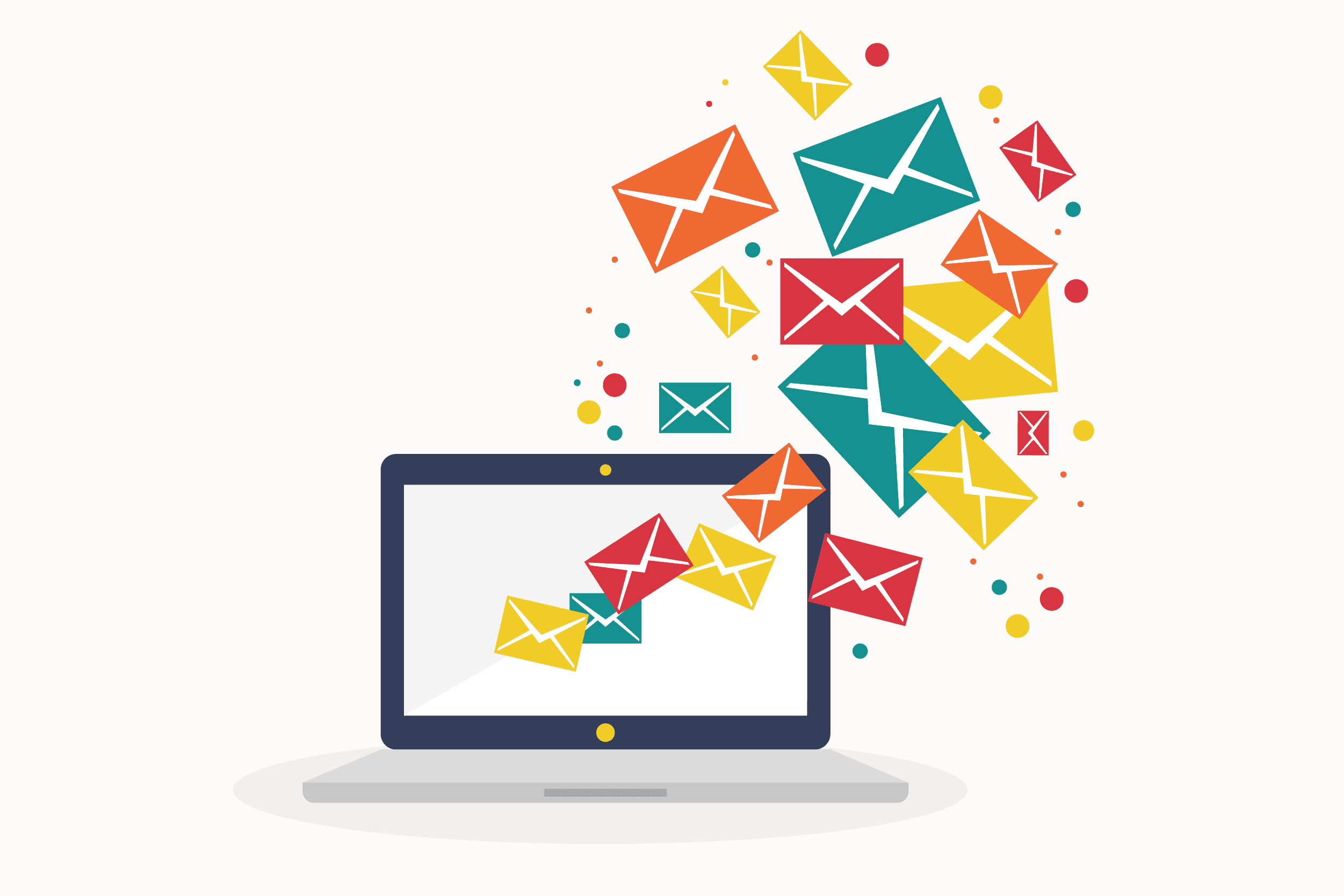 Některé společnosti rozdávají studentům zlevněný software, takže využití těchto nabídek je skvělý způsob, jak začít šetřit hned na začátku. Vše, co potřebujete, je platná e-mailová adresa vaší školy (pravděpodobně musí končit v .edu). Microsoft je jedním z příkladů, kdy můžete získat slevy (někdy až stovky dolarů) na technické produkty, ale velký zde je, že Microsoft 365 Education je volný, uvolnit pro studenty. Dalším místem, kde můžete získat studentské slevy, je Best Buy. Některé nabídky, které jsme viděli, zahrnují 150 $ na MacBook, 50 $ na iPad Pro, myši se slevou o 50%, 70 $ na chytré televizory a 30 $ na mikrovlnné trouby. Některá další místa, kde mohou studenti ušetřit peníze, zahrnují Apple, Lenovo, Dell, Adobe, Spotify a Norton. Chcete-li najít podobné slevy na jiných webech, podívejte se do sekce „studentské slevy“ v dolní části webu nebo někde poblíž tlačítka pokladny, nebo kontaktujte společnost, pokud si nejste jisti, zda mají speciální nabídky pro studenty vysokých škol.
Některé společnosti rozdávají studentům zlevněný software, takže využití těchto nabídek je skvělý způsob, jak začít šetřit hned na začátku. Vše, co potřebujete, je platná e-mailová adresa vaší školy (pravděpodobně musí končit v .edu). Microsoft je jedním z příkladů, kdy můžete získat slevy (někdy až stovky dolarů) na technické produkty, ale velký zde je, že Microsoft 365 Education je volný, uvolnit pro studenty. Dalším místem, kde můžete získat studentské slevy, je Best Buy. Některé nabídky, které jsme viděli, zahrnují 150 $ na MacBook, 50 $ na iPad Pro, myši se slevou o 50%, 70 $ na chytré televizory a 30 $ na mikrovlnné trouby. Některá další místa, kde mohou studenti ušetřit peníze, zahrnují Apple, Lenovo, Dell, Adobe, Spotify a Norton. Chcete-li najít podobné slevy na jiných webech, podívejte se do sekce „studentské slevy“ v dolní části webu nebo někde poblíž tlačítka pokladny, nebo kontaktujte společnost, pokud si nejste jisti, zda mají speciální nabídky pro studenty vysokých škol.
Upgradujte kalkulačku svého smartphonu
 Aplikace kalkulačka akcií ve vašem telefonu je skvělá pro základní aritmetiku, ale pravděpodobně ne tak skvělá pro mnoho jiného. Pokud chcete více funkcí, než může poskytnout základní aplikace kalkulačky, existuje spousta možností, bezplatných i placených. Některé aplikace kalkulačky mohou uchovávat historii výpočtů, abyste mohli zkontrolovat, co jste zadávali. Jiné mají vestavěné převaděče měn, podporu Apple Watch, motivy, výpočty v reálném čase, podporu přetažení, pokročilé matematické operace, a různé režimy podle toho, jak chcete kalkulačku používat. Mezi příklady pro Android patří aplikace Google Calculator, ClevCalc, aplikace ASUS Calculator a Calculator ++. Uživatelé iPhone mohou vyzkoušet aplikace The Calculator, Calcbot 2, PCalc, Numerical2, Bezplatná grafická kalkulačka nebo Soulver.
Aplikace kalkulačka akcií ve vašem telefonu je skvělá pro základní aritmetiku, ale pravděpodobně ne tak skvělá pro mnoho jiného. Pokud chcete více funkcí, než může poskytnout základní aplikace kalkulačky, existuje spousta možností, bezplatných i placených. Některé aplikace kalkulačky mohou uchovávat historii výpočtů, abyste mohli zkontrolovat, co jste zadávali. Jiné mají vestavěné převaděče měn, podporu Apple Watch, motivy, výpočty v reálném čase, podporu přetažení, pokročilé matematické operace, a různé režimy podle toho, jak chcete kalkulačku používat. Mezi příklady pro Android patří aplikace Google Calculator, ClevCalc, aplikace ASUS Calculator a Calculator ++. Uživatelé iPhone mohou vyzkoušet aplikace The Calculator, Calcbot 2, PCalc, Numerical2, Bezplatná grafická kalkulačka nebo Soulver.
Nastavte textové zprávy z počítače
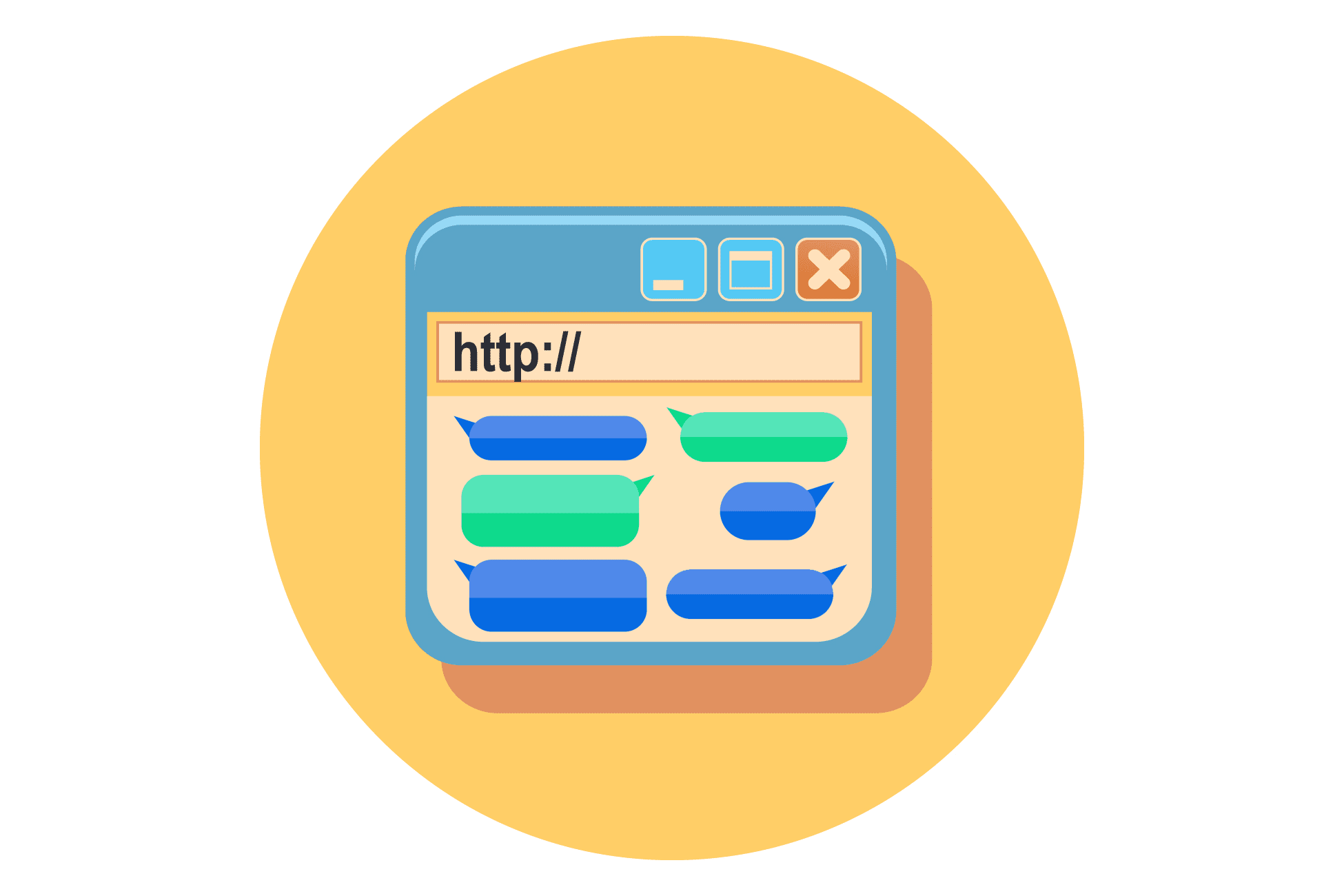 Jedním z největších rušivých prvků jsou naše telefony. K dispozici jsou hry, weby sociálních médií, aplikace pro zasílání zpráv, obrázky a další! Jedna věc, která vám pomůže zabránit tomu, abyste se dostali k telefonu, ale přesto vám umožní zůstat v kontaktu s lidmi, kteří vás potřebují kontaktovat, je posílat textové zprávy z počítače. Pokud máte Android, nainstalujte si do telefonu Zprávy Google a poté přejděte do aplikace Zprávy pro web z libovolného webového prohlížeče pro stolní počítače (kromě Internet Exploreru) a postupujte podle několika kroků. Uživatelé iPhonu mohou textovat ze svého počítače Mac pomocí vestavěné aplikace Zprávy. Jednoduše se přihlaste do aplikace Zprávy na počítači Mac pomocí svého Apple ID a můžete číst existující zprávy a odesílat nové přímo z vašeho počítače. Pokud váš telefon nebo počítač tyto funkce nepodporuje, můžete použít jinou textovou aplikaci, jako je WhatsApp, Telegram, Facebook Messenger nebo Google Hangouts. Všechny tyto služby také umožňují odesílání textových zpráv z počítače. Nyní máte k dispozici obrovskou obrazovku, ze které můžete text přepínat, a přepnutí na tuto kartu prohlížeče textových zpráv je mnohem rychlejší než vytáhnout telefon a odemknout jej, abyste viděli zprávu.
Jedním z největších rušivých prvků jsou naše telefony. K dispozici jsou hry, weby sociálních médií, aplikace pro zasílání zpráv, obrázky a další! Jedna věc, která vám pomůže zabránit tomu, abyste se dostali k telefonu, ale přesto vám umožní zůstat v kontaktu s lidmi, kteří vás potřebují kontaktovat, je posílat textové zprávy z počítače. Pokud máte Android, nainstalujte si do telefonu Zprávy Google a poté přejděte do aplikace Zprávy pro web z libovolného webového prohlížeče pro stolní počítače (kromě Internet Exploreru) a postupujte podle několika kroků. Uživatelé iPhonu mohou textovat ze svého počítače Mac pomocí vestavěné aplikace Zprávy. Jednoduše se přihlaste do aplikace Zprávy na počítači Mac pomocí svého Apple ID a můžete číst existující zprávy a odesílat nové přímo z vašeho počítače. Pokud váš telefon nebo počítač tyto funkce nepodporuje, můžete použít jinou textovou aplikaci, jako je WhatsApp, Telegram, Facebook Messenger nebo Google Hangouts. Všechny tyto služby také umožňují odesílání textových zpráv z počítače. Nyní máte k dispozici obrovskou obrazovku, ze které můžete text přepínat, a přepnutí na tuto kartu prohlížeče textových zpráv je mnohem rychlejší než vytáhnout telefon a odemknout jej, abyste viděli zprávu.
Nebojte se, když věci nefungují; Restartování opravuje většinu problémů
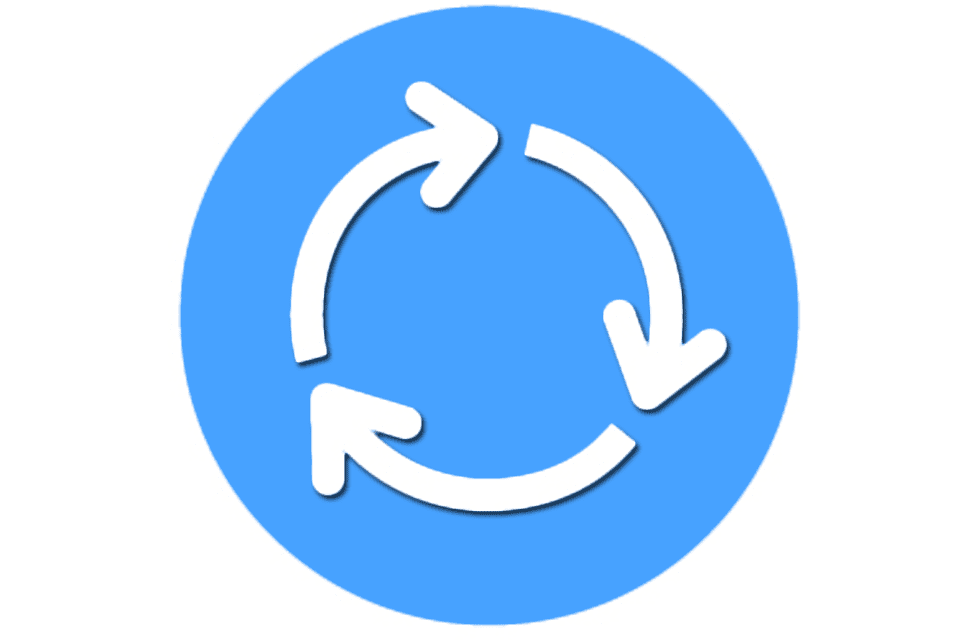 Určitě se to stane: váš telefon neotevře aplikaci, váš notebook je zamrzlý, nic se nepřipojí k Chromecastu, Google Home přestane přehrávat hudbu, vše, co vidíte, jsou chybové zprávy … vaše technologie se zdá být nefunkční. Než se vydáte do oddělení IT nebo zavoláte svého technologicky důvtipného přítele, jednoduše restartujte zařízení; to je často dost na vyřešení většiny problémů. Cokoli způsobovalo zablokování nebo závadu, je obvykle pryč s úplným restartováním, protože přetrvávající nebo přetížené systémové prostředky se resetují na své výchozí úrovně, aby fungovaly tak, jak mají. Když něco restartujete, vše, co je aktuálně načteno v paměti, se také obvykle vyprázdní, což ji donutí běžně spustit. Restartování obvykle zahrnuje použití tlačítka v softwaru pro správné vypnutí a následné zapnutí zařízení, ale pokud to není možné, můžete jej vždy odpojit od zdi nebo jiného zařízení, ke kterému je připojen, a poté jej znovu připojit.
Určitě se to stane: váš telefon neotevře aplikaci, váš notebook je zamrzlý, nic se nepřipojí k Chromecastu, Google Home přestane přehrávat hudbu, vše, co vidíte, jsou chybové zprávy … vaše technologie se zdá být nefunkční. Než se vydáte do oddělení IT nebo zavoláte svého technologicky důvtipného přítele, jednoduše restartujte zařízení; to je často dost na vyřešení většiny problémů. Cokoli způsobovalo zablokování nebo závadu, je obvykle pryč s úplným restartováním, protože přetrvávající nebo přetížené systémové prostředky se resetují na své výchozí úrovně, aby fungovaly tak, jak mají. Když něco restartujete, vše, co je aktuálně načteno v paměti, se také obvykle vyprázdní, což ji donutí běžně spustit. Restartování obvykle zahrnuje použití tlačítka v softwaru pro správné vypnutí a následné zapnutí zařízení, ale pokud to není možné, můžete jej vždy odpojit od zdi nebo jiného zařízení, ke kterému je připojen, a poté jej znovu připojit.
Zapnout funkci „Najít můj telefon“
 Život na vysoké škole může být hektický a přesun z místnosti do místnosti nemusí být něco, na co jste zvyklí. To může být opravdu snadno si zapomenete telefon na stole či stole, v knihovně, v pokoji někoho jiného atd. Naštěstí existují aplikace, které vám pomohou přizpůsobit se životu na vysoké škole. Nejjednodušší způsob, jak se vyhnout nutnosti získat zcela nový telefon, pokud jej ztratíte, je povolit v telefonu funkci, která vám umožní vzdálené nalezení. Androidi mají Find My Device, zatímco iPhony používají Find My iPhone. S oběma aplikacemi můžete nejen vidět živé umístění telefonu, ale také přehrávat zvuk (i když je tichý nebo vibruje nebo má připojená sluchátka), uzamknout telefon nebo dokonce vzdáleně vymazat celé zařízení. Důležité je zde to, že i když jsou tyto funkce naprosto úžasné, musíte být aktivní a povolit tyto služby než ztratíte telefon. Pokud používáte Android, máte štěstí v tom, že pokud je váš telefon přihlášen k vašemu účtu Google, je připojen k datové službě (například Wi-Fi nebo mobilní data) a jsou povoleny služby určování polohy , můžete svůj telefon vyhledat pomocí výše uvedeného odkazu. Jinými slovy, váš telefon je na to pravděpodobně již připraven. U iPhonů musíte povolit Najdi můj iPhone funkce, kterou jste požádáni o zapnutí při prvním nastavení telefonu, ale protože to není nutný krok k používání telefonu, je možné, že jej právě nepoužíváte. Můžete zkontrolovat prostřednictvím Nastavení aplikace v telefonu pod iCloud nastavení. Přečtěte si, jak používat funkci „Najít iPhone“ k vyhledání ztraceného nebo odcizeného telefonu, abyste získali více informací.
Život na vysoké škole může být hektický a přesun z místnosti do místnosti nemusí být něco, na co jste zvyklí. To může být opravdu snadno si zapomenete telefon na stole či stole, v knihovně, v pokoji někoho jiného atd. Naštěstí existují aplikace, které vám pomohou přizpůsobit se životu na vysoké škole. Nejjednodušší způsob, jak se vyhnout nutnosti získat zcela nový telefon, pokud jej ztratíte, je povolit v telefonu funkci, která vám umožní vzdálené nalezení. Androidi mají Find My Device, zatímco iPhony používají Find My iPhone. S oběma aplikacemi můžete nejen vidět živé umístění telefonu, ale také přehrávat zvuk (i když je tichý nebo vibruje nebo má připojená sluchátka), uzamknout telefon nebo dokonce vzdáleně vymazat celé zařízení. Důležité je zde to, že i když jsou tyto funkce naprosto úžasné, musíte být aktivní a povolit tyto služby než ztratíte telefon. Pokud používáte Android, máte štěstí v tom, že pokud je váš telefon přihlášen k vašemu účtu Google, je připojen k datové službě (například Wi-Fi nebo mobilní data) a jsou povoleny služby určování polohy , můžete svůj telefon vyhledat pomocí výše uvedeného odkazu. Jinými slovy, váš telefon je na to pravděpodobně již připraven. U iPhonů musíte povolit Najdi můj iPhone funkce, kterou jste požádáni o zapnutí při prvním nastavení telefonu, ale protože to není nutný krok k používání telefonu, je možné, že jej právě nepoužíváte. Můžete zkontrolovat prostřednictvím Nastavení aplikace v telefonu pod iCloud nastavení. Přečtěte si, jak používat funkci „Najít iPhone“ k vyhledání ztraceného nebo odcizeného telefonu, abyste získali více informací.
Nastavte duální monitory
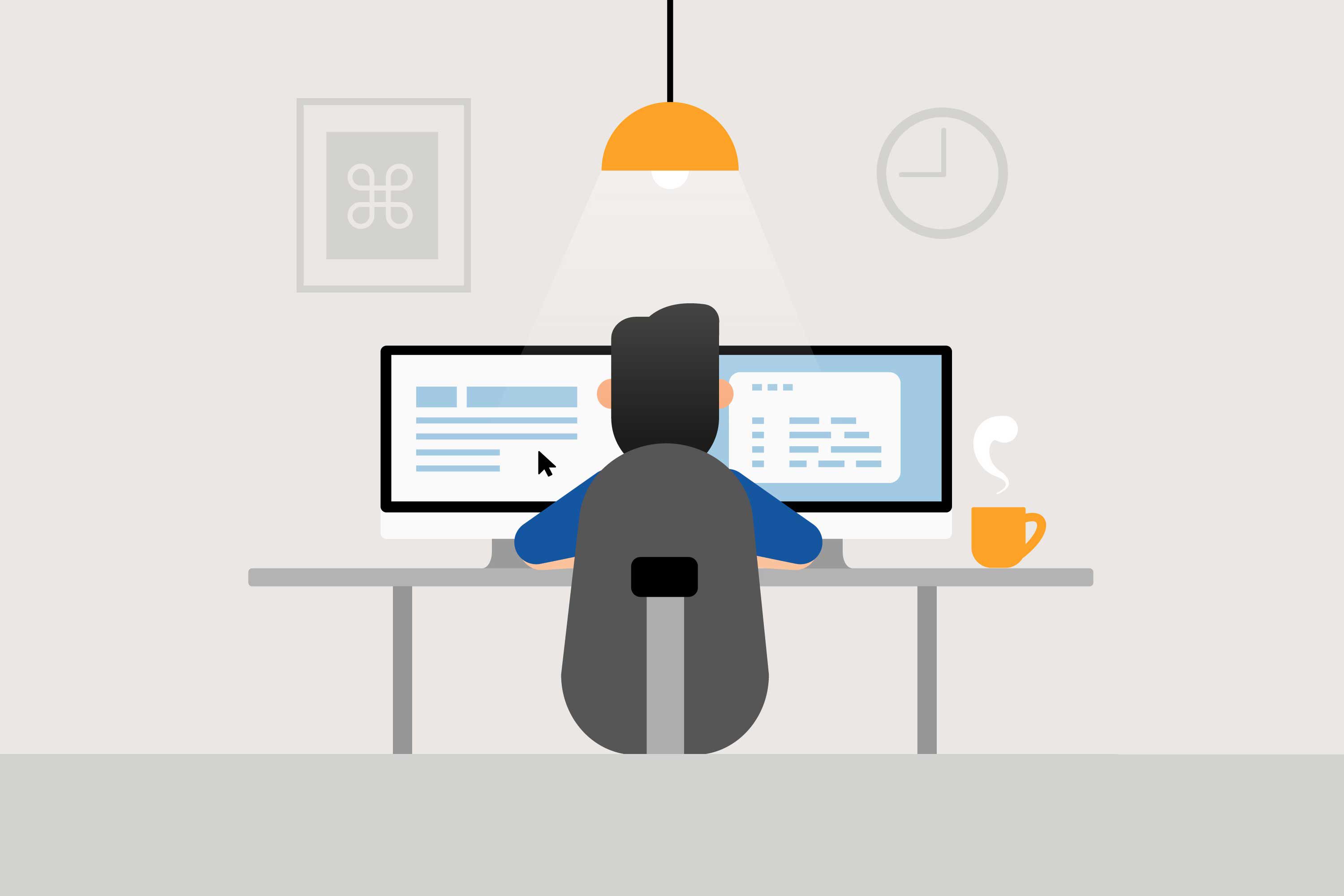 Zeptejte se kohokoli, kdo ve svém počítači používal více než jeden monitor: pravděpodobně má opravdu těžký čas vracet se k jednomu. Je to proto, že když máte duální obrazovky, můžete toho udělat mnohem víc. Díky nastavení duálního monitoru můžete dělat věci jako číst něco na jedné obrazovce při psaní na jiné, snadno porovnávat dvě okna, natahovat program tak, aby vyplňoval oba monitory, a další, například sledovat Netflix při psaní esejů (OK, možná ne … ale je to možné). I když to může znít obtížně konfigurovatelně, použití více než jednoho monitoru u vašeho stolu je ve skutečnosti opravdu snadné nastavit, i když používáte notebook. Je to stejně jednoduché jako připojení monitoru k videoportu na boku notebooku nebo na zadní straně počítače, pokud používáte stolní počítač. K dispozici jsou dokonce i nastavení monitorů USB, která vám umožní připojit monitory přímo k portům USB, což znamená, že byste mohli mít pro svůj notebook více než jednu obrazovku navíc.
Zeptejte se kohokoli, kdo ve svém počítači používal více než jeden monitor: pravděpodobně má opravdu těžký čas vracet se k jednomu. Je to proto, že když máte duální obrazovky, můžete toho udělat mnohem víc. Díky nastavení duálního monitoru můžete dělat věci jako číst něco na jedné obrazovce při psaní na jiné, snadno porovnávat dvě okna, natahovat program tak, aby vyplňoval oba monitory, a další, například sledovat Netflix při psaní esejů (OK, možná ne … ale je to možné). I když to může znít obtížně konfigurovatelně, použití více než jednoho monitoru u vašeho stolu je ve skutečnosti opravdu snadné nastavit, i když používáte notebook. Je to stejně jednoduché jako připojení monitoru k videoportu na boku notebooku nebo na zadní straně počítače, pokud používáte stolní počítač. K dispozici jsou dokonce i nastavení monitorů USB, která vám umožní připojit monitory přímo k portům USB, což znamená, že byste mohli mít pro svůj notebook více než jednu obrazovku navíc.
Použijte centralizovanou aplikaci pro psaní poznámek
 Je důležité dělat si poznámky ve škole a existují dva hlavní důvody, proč používat centralizovanou aplikaci pro psaní poznámek oproti tradiční aplikaci nebo poznámkovému bloku: abyste zajistili, že neztratíte poznámky, pokud ztratíte zařízení, a schopen prohlížet a aktualizovat poznámky z libovolného zařízení. Řekněme, že jste během vyučování zapisovali poznámky do poznámkového bloku, a poté později navštívíte knihovnu, abyste mohli pracovat na něčem jiném, jen abyste potřebovali poznámky na svém notebooku, které jste nechali na koleji. Pokud máte cloudovou aplikaci pro poznámky, můžete si ty samé poznámky z telefonu stáhnout během několika sekund. Podobně, pokud jste nadšeným nositelem poznámek, budete se cítit lépe, když budete vědět, že všechny vaše poznámky jsou synchronizovány s vaším online účtem, takže si je můžete vždy přečíst, i když vám zmizí telefon i notebook. Tyto poznámky zůstanou na internetu, dokud je odtud neodstraníte. Zde je skvělý seznam aplikací pro psaní poznámek. Uživatelé iPhonu a iPadu, kteří používají iCloud, se navíc mohou iCloud Notes líbit. Pokud jsou poznámky na vašem zařízení iOS zálohovány pomocí iCloud, můžete se k nim dostat ze všech svých zařízení iOS i z iCloud.com/notes. Můžete dokonce přidat další lidi ke konkrétním poznámkám, aby všichni mohli vidět stejné aktualizace. Google Keep je příjemná volba pro uživatele Android i iPhone / iPad. Z aplikace a webu Google Keep můžete prohlížet, upravovat, vytvářet a mazat poznámky. K dispozici je také funkce spolupráce a možnost připomenutí plus rozšíření pro Chrome pro snadné přidávání věcí online do vašich poznámek. Existuje také spousta dalších možností, některé zdarma a jiné placené, například OneNote, Evernote, Simplenote a Bear.
Je důležité dělat si poznámky ve škole a existují dva hlavní důvody, proč používat centralizovanou aplikaci pro psaní poznámek oproti tradiční aplikaci nebo poznámkovému bloku: abyste zajistili, že neztratíte poznámky, pokud ztratíte zařízení, a schopen prohlížet a aktualizovat poznámky z libovolného zařízení. Řekněme, že jste během vyučování zapisovali poznámky do poznámkového bloku, a poté později navštívíte knihovnu, abyste mohli pracovat na něčem jiném, jen abyste potřebovali poznámky na svém notebooku, které jste nechali na koleji. Pokud máte cloudovou aplikaci pro poznámky, můžete si ty samé poznámky z telefonu stáhnout během několika sekund. Podobně, pokud jste nadšeným nositelem poznámek, budete se cítit lépe, když budete vědět, že všechny vaše poznámky jsou synchronizovány s vaším online účtem, takže si je můžete vždy přečíst, i když vám zmizí telefon i notebook. Tyto poznámky zůstanou na internetu, dokud je odtud neodstraníte. Zde je skvělý seznam aplikací pro psaní poznámek. Uživatelé iPhonu a iPadu, kteří používají iCloud, se navíc mohou iCloud Notes líbit. Pokud jsou poznámky na vašem zařízení iOS zálohovány pomocí iCloud, můžete se k nim dostat ze všech svých zařízení iOS i z iCloud.com/notes. Můžete dokonce přidat další lidi ke konkrétním poznámkám, aby všichni mohli vidět stejné aktualizace. Google Keep je příjemná volba pro uživatele Android i iPhone / iPad. Z aplikace a webu Google Keep můžete prohlížet, upravovat, vytvářet a mazat poznámky. K dispozici je také funkce spolupráce a možnost připomenutí plus rozšíření pro Chrome pro snadné přidávání věcí online do vašich poznámek. Existuje také spousta dalších možností, některé zdarma a jiné placené, například OneNote, Evernote, Simplenote a Bear.